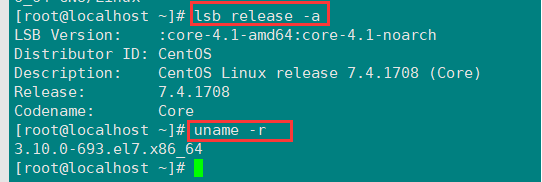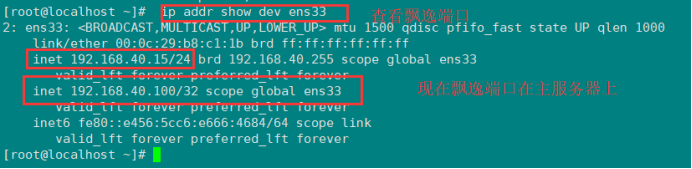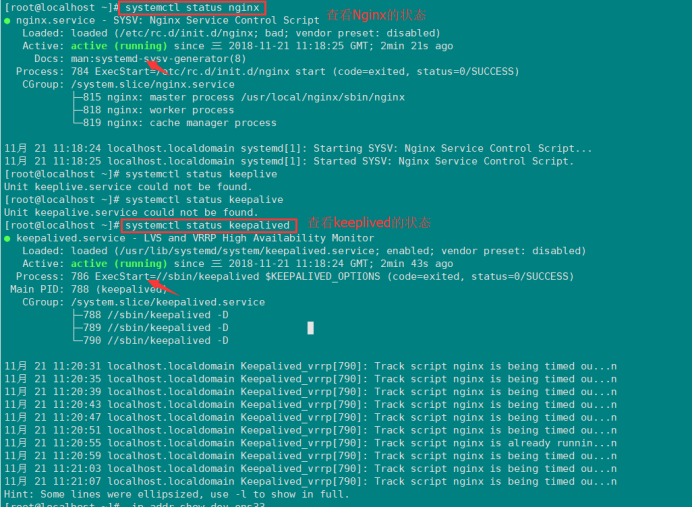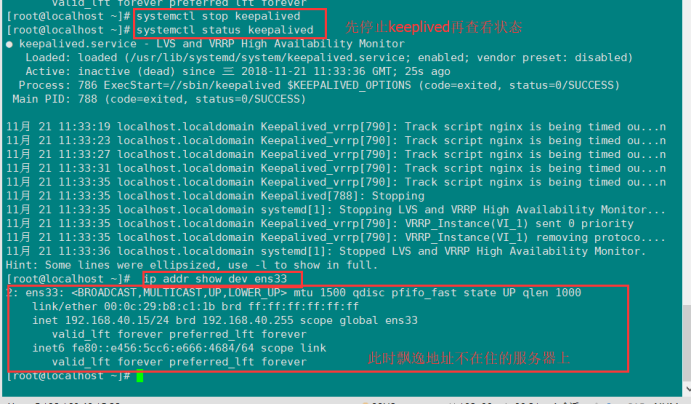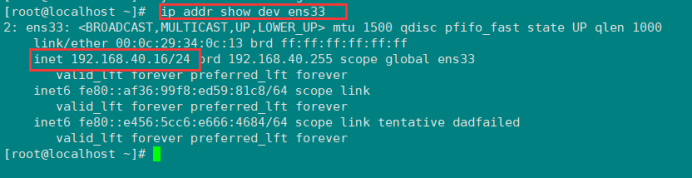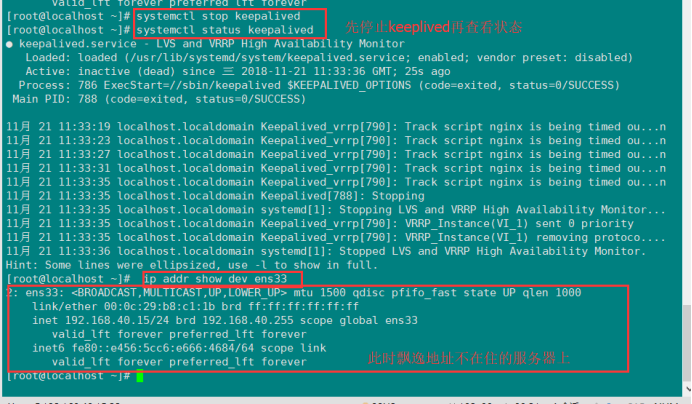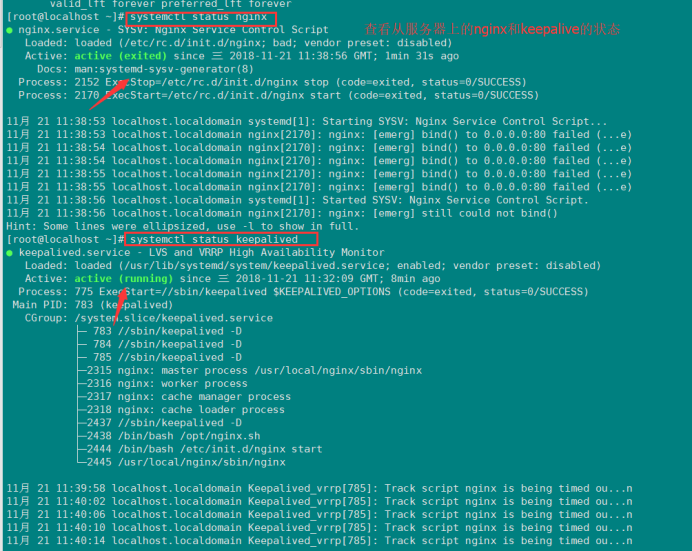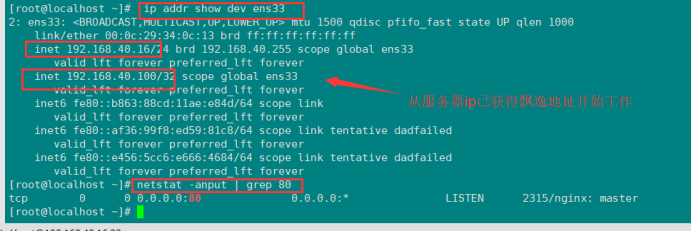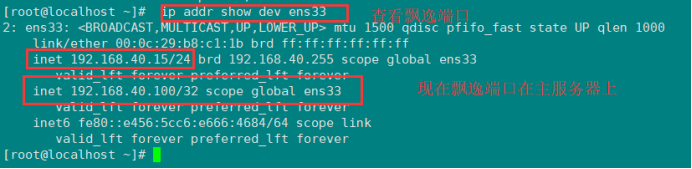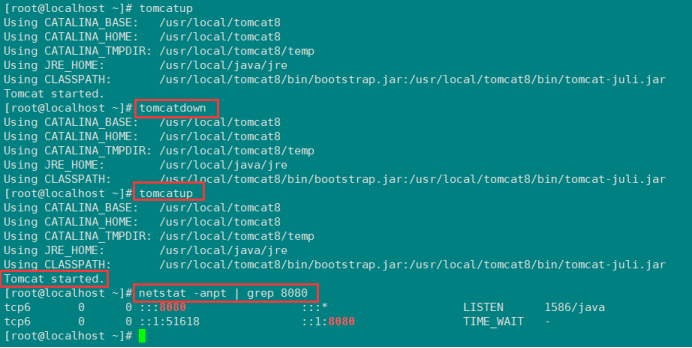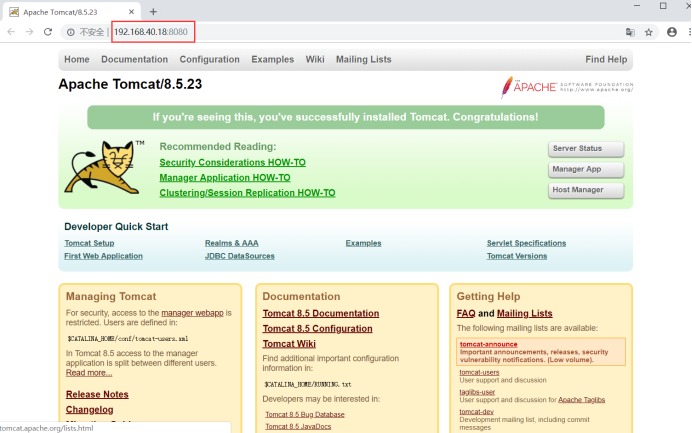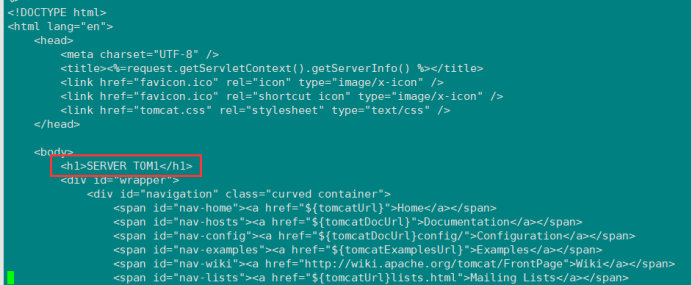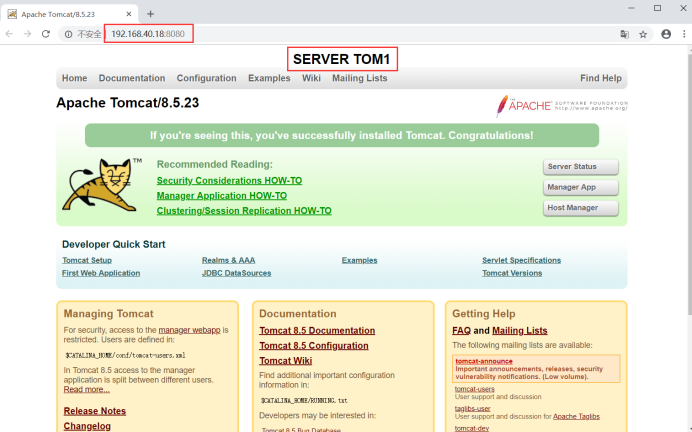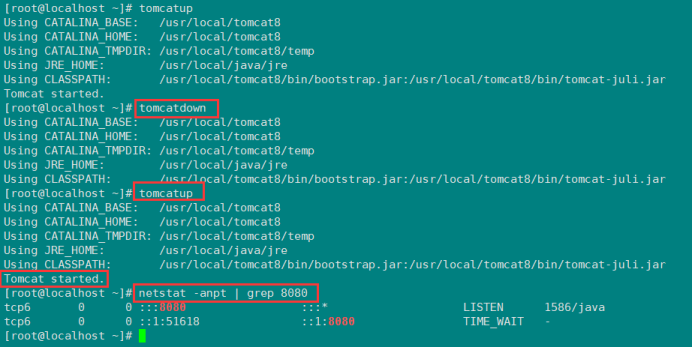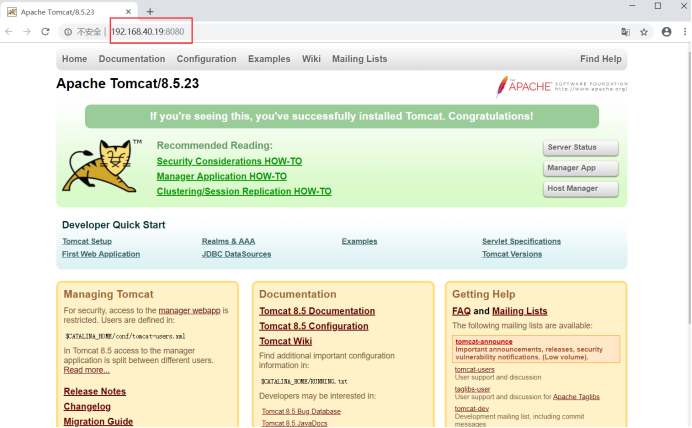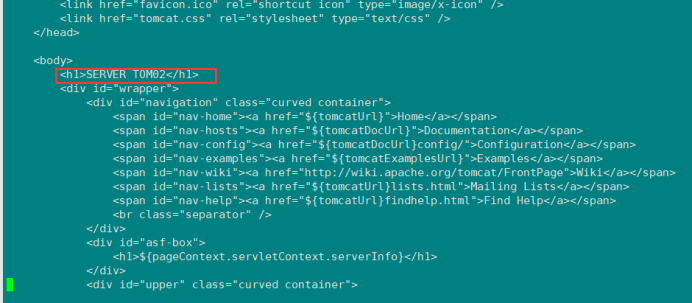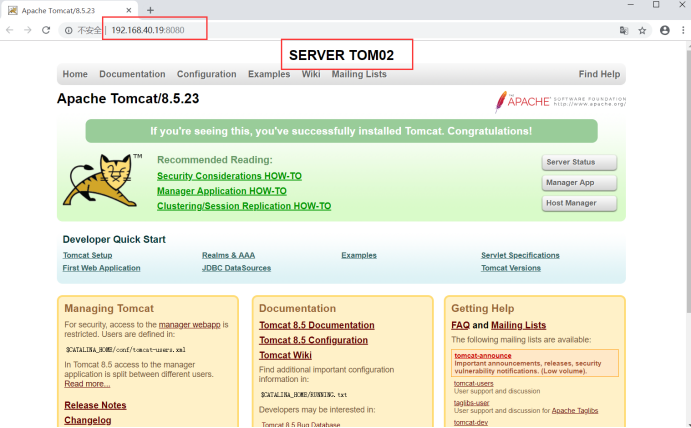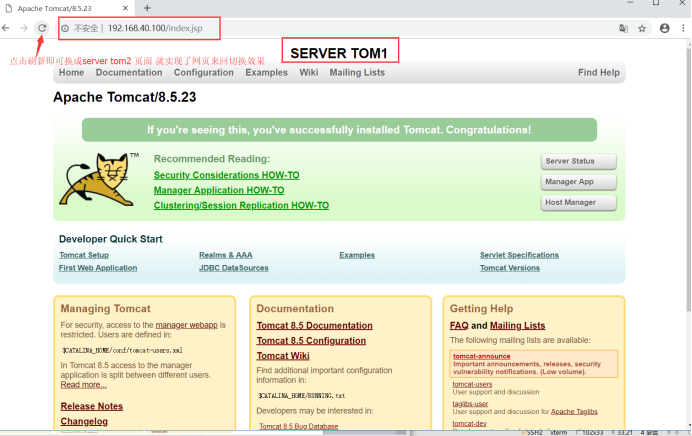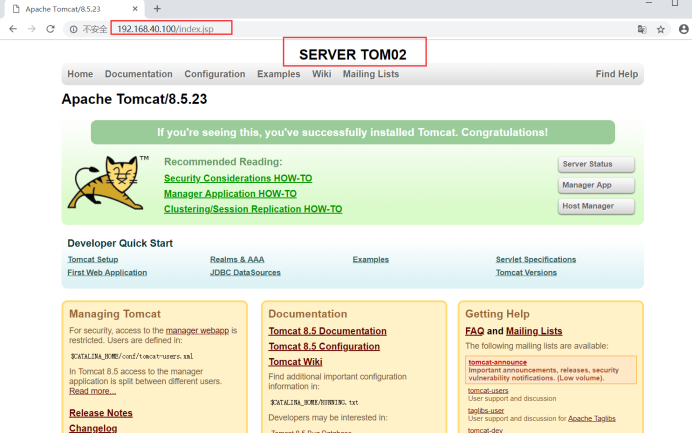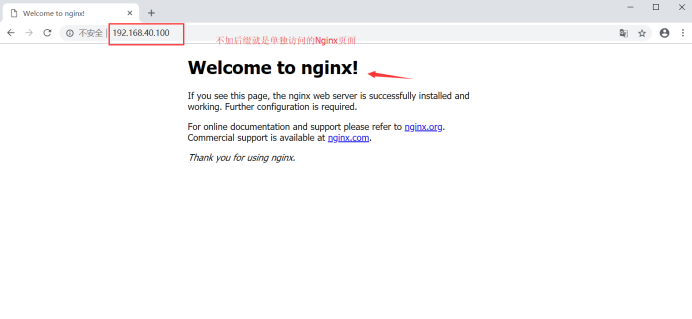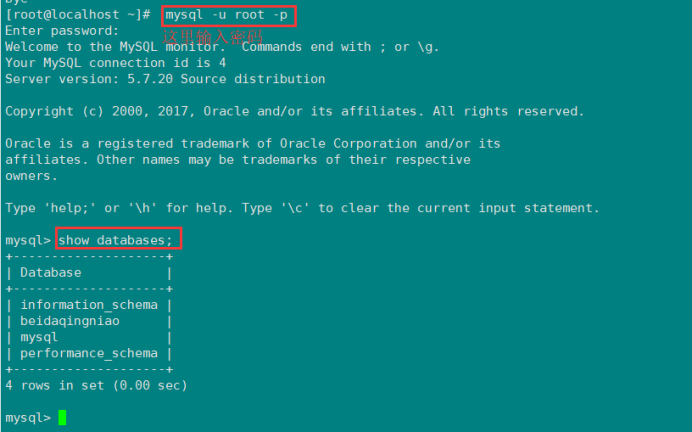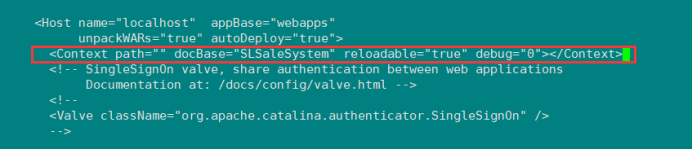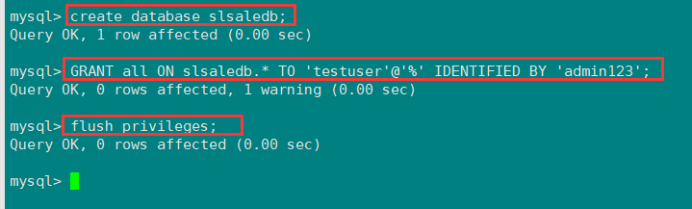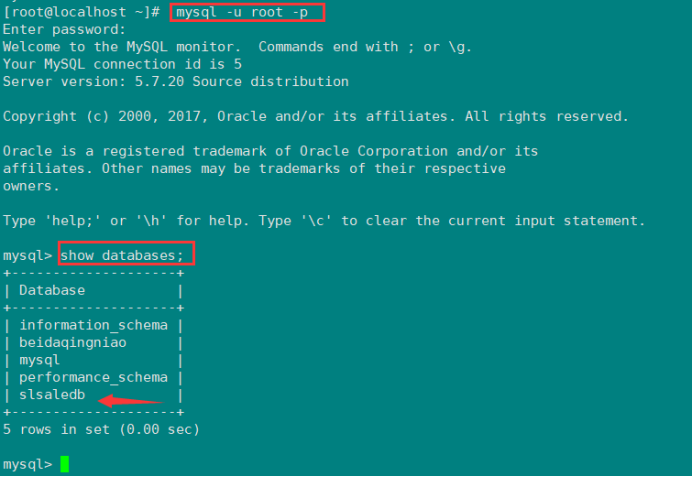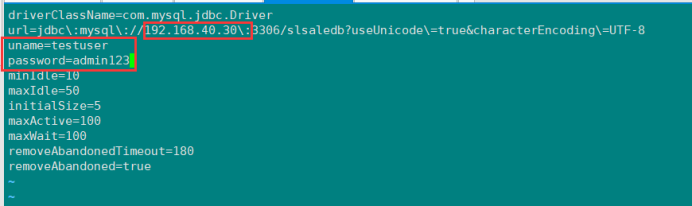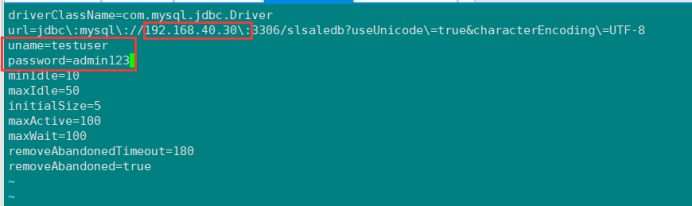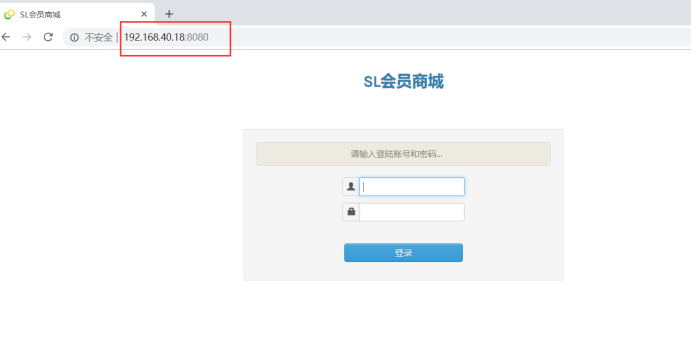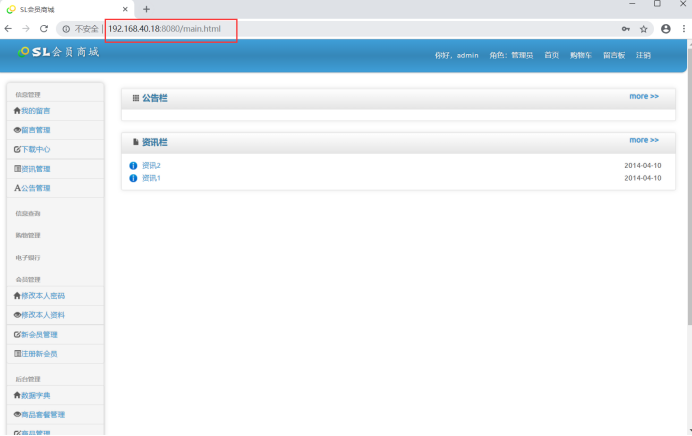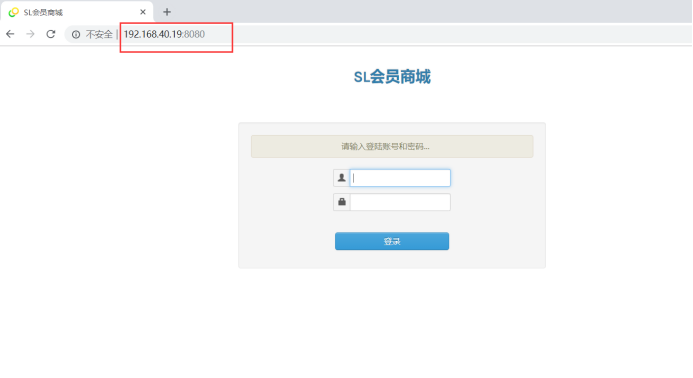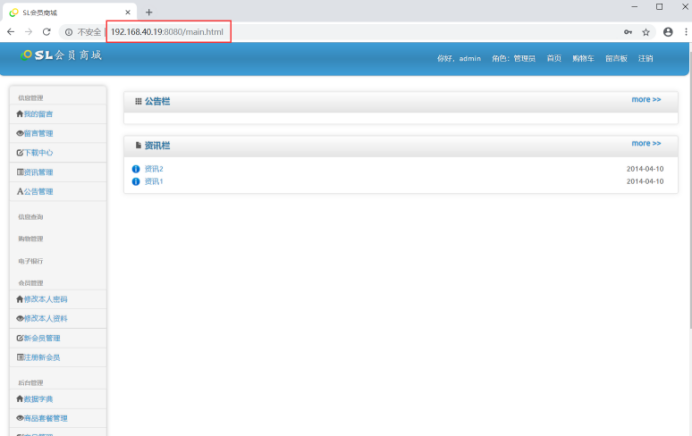目錄
第一部分 環境準備
第二部分 部署調度器—搭建Nginx+Keepalived(雙機熱備)
第三部分 部署服務器池—搭建Tomcat
第四部分 搭建Mysql數據庫
第五部分 案例應用
第一部分 環境準備
一:Nginx+keepalived服務器兩臺(調度器,雙機熱備)
系統:Linux—CentOS7.4
IP地址:192.168.40.15
192.168.40.16
軟件需求:nginx安裝包(nginx-1.13.9.tar.gz)
Keepalived安裝包(keepalived-1.4.2.tar.gz)
二:tomcat服務器兩臺(服務器池)
系統:Linux—CentOS7.4
IP地址:192.168.40.18(TM01)
192.168.40.19(TM02)
軟件需求:java環境jdk包(jdk-8u144-linux-x64.tar.gz)
tomcat安裝包(apache-tomcat-8.5.23.tar.gz)
SL會員商城項目軟件包(SLSaleSystem.tar.gz)
三:Mysql服務器一臺
系統:Linux-CentOS7.4
IP地址:192.168.40.30
軟件需求:mysql安裝包(mysql-boost-5.7.20.tar.gz)
SL會員商場數據庫文件(slsaledb-2014-4-10.sql)
四:客戶端一臺,以本機爲例,測試驗證用
IP地址:192.168.40.12
//Linux系統信息
第二部分 部署調度器—搭建Nginx+Keepalived(雙機熱備)
//以下在兩臺Nginx調度服務器上操作
第一步:配置主服務器(192.168.40.15)
-------安裝nginx服務-------
[root@lvs01 ~]# yum install -y \ //安裝編譯工具及插件
gcc \
gcc-c++ \
make \
openssl-devel \
zlib-devel \
pcre-devel
[root@localhost ~]# useradd -s /sbin/nologin -M nginx //添加帳號
[root@localhost ~]# tar vxf nginx-1.13.9.tar.gz //解壓nginx安裝包
[root@localhost ~]# cd nginx-1.13.9
[root@localhost ~ nginx-1.13.9]# ./configure \ //個性化配置
--user=nginx \
--group=nginx \
--with-file-aio \
--with-http_flv_module \
--with-http_stub_status_module \
--with-http_ssl_module \
--with-http_gzip_static_module \
--with-http_realip_module
[root@localhost nginx-1.13.9]# make //編譯
[root@localhost nginx-1.13.9]# make install //安裝
//以下編譯nginx主配置文件
[root@localhost nginx-1.13.9]# vi /usr/local/nginx/conf/nginx.conf
user nginx nginx;
worker_processes 1;
#error_log logs/error.log;
#error_log logs/error.log notice;
error_log logs/error.log info;
pid logs/nginx.pid;
events {
worker_connections 1024;
}
http {
include mime.types;
default_type application/octet-stream;
log_format main '$remote_addr - $remote_user [$time_local] "$request" '
'$status $body_bytes_sent "$http_referer" '
'"$http_user_agent" "$http_x_forwarded_for"';
access_log logs/access.log main;
add_header X-Server $hostname;
server_names_hash_bucket_size 128;
server_name_in_redirect off;
sendfile on;
tcp_nopush on;
tcp_nodelay on;
#keepalive_timeout 0;
keepalive_timeout 60;
client_header_buffer_size 32k;
large_client_header_buffers 4 128k;
client_max_body_size 512m;
open_file_cache max=65535 inactive=20s;
open_file_cache_valid 30s;
open_file_cache_min_uses 1;
gzip on;
gzip_static on;
gzip_http_version 1.1;
gzip_comp_level 2;
gzip_min_length 1024;
gzip_vary on;
gzip_types text/plain text/javascript application/x-javascript text/css text/xml application/xml application/xml+rss;server_tokens off;
fastcgi_connect_timeout 300;
fastcgi_send_timeout 300;
fastcgi_read_timeout 300;
fastcgi_buffer_size 512k;
fastcgi_buffers 6 512k;
fastcgi_busy_buffers_size 512k;
fastcgi_temp_file_write_size 512k;
fastcgi_intercept_errors on;
client_body_buffer_size 128k;
proxy_connect_timeout 600;
proxy_read_timeout 600;
proxy_send_timeout 600;
proxy_buffer_size 32k;
proxy_buffers 4 32k;
proxy_busy_buffers_size 64k;
proxy_temp_file_write_size 2m;
proxy_ignore_client_abort on;
proxy_cache_path /usr/local/nginx/cache_temp levels=2:2keys_zone=cache_temp:128m inactive=30m max_size=2g;
proxy_cache_valid 200 302 10m;
include /usr/local/nginx/conf/conf.d/*.conf;
server {
listen 80;
server_name localhost;
charset UTF-8;
#access_log logs/host.access.log main;
location / {
root html;
index index.html index.htm;
}}
保存退出
//以下編輯子配置文件
[root@localhost nginx-1.13.9]# cd /usr/local/nginx/conf/
[root@localhost conf]# mkdir conf.d
[root@localhost conf]# cd conf.d/
[[email protected]]# vi lvs01.conf //新建子配置文件
server {
listen 80;
server_name localhost 192.168.40.15; #服務器名稱與IP地址
index index.html index.jsp;
root /usr/local/nginx/html;
access_log /usr/local/nginx/logs/tomcat.aa.com_access.log main;
location ~ ..jsp$ {
index index.jsp;
proxy_set_header HOST $host;
proxy_set_header X-Real-IP $remote_addr;
proxy_set_header Client-IP $remote_addr;
proxy_set_header X-For $proxy_add_x_forwarded_for;
proxy_pass http://center_pool;
}
location ~ ..(gif|jpg|jpeg|png|bmp|swf)$ {
expires 30d;
proxy_pass http://center_pool;
}
location ~ .*.(js|css)?$ {
expires 1h;
proxy_pass http://center_pool;
}}
[root@localhost conf.d]# vi pool.conf //創建服務器池
upstream center_pool { #默認輪詢
server 192.168.40.18:8080;
server 192.168.40.19:8080;
}
//製作啓動腳本
[root@localhost conf.d]# vi /etc/init.d/nginx
#!/bin/bash
# chkconfig: 35 99 20
# description: Nginx Service Control Script**
PROG="/usr/local/nginx/sbin/nginx"
PIDF="/usr/local/nginx/logs/nginx.pid"
case "$1" in
start)
$PROG
;;
stop)
kill -s QUIT $(cat $PIDF)
;;
restart)
$0 stop
$0 start
;;
reload)
kill -s HUP $(cat $PIDF)
;;
*)
echo "Usage: $0 {start|stop|restart|reload}"
exit 1
esac
exit 0
ln -s /usr/local/nginx/sbin/nginx /usr/local/sbin/
[root@localhost conf.d]# chmod +x /etc/init.d/nginx //增加執行權限
[root@localhost conf.d]# chkconfig --add nginx //加入系統管理服務
[root@localhost conf.d]# service nginx start //啓動nginx服務
[root@localhost conf.d]# netstat -anpt | grep 80
-------------部署keepalived-----------
[root@localhost conf.d]#
yum -y install \
popt-devel \
kernel-devel \
openssl-devel
[root@localhost ~]# tar xvf keepalived-1.4.2.tar.gz
[root@localhost ~]# cd keepalived-1.4.2
[root@localhost keepalived-1.4.2]# ./configure --prefix=/ //配置
[root@localhost keepalived-1.4.2]# make && make install //編譯與安裝
[root@localhost keepalived-1.4.2]# cp keepalived/etc/init.d/keepalived /etc/init.d/
[root@localhost keepalived-1.4.2]# systemctl enable keepalived //設置開機自啓
//以下編輯keepalived配置文件
[root@localhost keepalived-1.4.2]# cd /etc/keepalived/
[root@localhost keepalived]# vi keepalived.conf
! Configuration File for keepalived
global_defs {
route_id NGINX-01
}
vrrp_script nginx {
script "/opt/nginx.sh"
interval 2
weight -10
}
vrrp_instance VI_1 {
state MASTER
interface ens33
virtual_router_id 51
priority 150
advert_int 1
authentication {
auth_type PASS
auth_pass 1111
}
track_script {
nginx
}
virtual_ipaddress {
192.168.40.100
}
}
//注意,主備的優先級配置的相差50
//判斷keepalived進程是否存在,在就啓動nginx不在就關閉
[root@localhost keepalived]# vi /opt/nginx.sh
#!/bin/bash
#Filename:nginx.sh
A=$(ps -ef | grep keepalived | grep -v grep | wc -l)
if [ $A -gt 0 ]; then
/etc/init.d/nginx start
else
/etc/init.d/nginx stop
Fi
[root@localhost keepalived]# chmod +x /opt/nginx.sh
[root@localhost keepalived]# systemctl start keepalived
[root@localhost ~]# ip addr show dev ens33 //查看漂移地址是否生成
[root@localhost ~]#systemctl status nginx
[root@localhost ~]#systemctl status keeplived
---------------測試驗證------------
[root@localhost ]# systemctl stop keepalived //關閉keepalived服務
[root@localhost ]# systemctl status keepalived //查看其狀態
[root@localhost ]# ip addr show dev ens33 //查看漂移地址是否還在
[root@lvs01 keepalived]# systemctl start keepalived //開啓keepalived服務
[root@lvs01 keepalived]# netstat -anpt | grep 80 //nginx隨keepalived啓動
//驗證成功
第二步:配置從服務器(192.168.40.16)
-------安裝nginx服務-------
[root@lvs01 ~]# yum install -y \ //安裝編譯工具及插件
gcc \
gcc-c++ \
make \
openssl-devel \
zlib-devel \
pcre-devel
[root@localhost ~]# useradd -s /sbin/nologin -M nginx //添加帳號
[root@localhost ~]# tar vxf nginx-1.13.9.tar.gz //解壓nginx安裝包
[root@localhost ~]# cd nginx-1.13.9
[root@localhost ~ nginx-1.13.9]# ./configure \ //個性化配置
--user=nginx \
--group=nginx \
--with-file-aio \
--with-http_flv_module \
--with-http_stub_status_module \
--with-http_ssl_module \
--with-http_gzip_static_module \
--with-http_realip_module
[root@localhost nginx-1.13.9]# make //編譯
[root@localhost nginx-1.13.9]# make install //安裝
//以下編譯nginx主配置文件
[root@localhost nginx-1.13.9]# vi /usr/local/nginx/conf/nginx.conf
user nginx nginx;
worker_processes 1;
#error_log logs/error.log;
#error_log logs/error.log notice;
error_log logs/error.log info;
pid logs/nginx.pid;
events {
worker_connections 1024;
}
http {
include mime.types;
default_type application/octet-stream;
log_format main '$remote_addr - $remote_user [$time_local] "$request" '
'$status $body_bytes_sent "$http_referer" '
'"$http_user_agent" "$http_x_forwarded_for"';
access_log logs/access.log main;
add_header X-Server $hostname;
server_names_hash_bucket_size 128;
server_name_in_redirect off;
sendfile on;
tcp_nopush on;
tcp_nodelay on;
#keepalive_timeout 0;
keepalive_timeout 60;
client_header_buffer_size 32k;
large_client_header_buffers 4 128k;
client_max_body_size 512m;
open_file_cache max=65535 inactive=20s;
open_file_cache_valid 30s;
open_file_cache_min_uses 1;
gzip on;
gzip_static on;
gzip_http_version 1.1;
gzip_comp_level 2;
gzip_min_length 1024;
gzip_vary on;
gzip_types text/plain text/javascript application/x-javascript text/css text/xml application/xml application/xml+rss;server_tokens off;
fastcgi_connect_timeout 300;
fastcgi_send_timeout 300;
fastcgi_read_timeout 300;
fastcgi_buffer_size 512k;
fastcgi_buffers 6 512k;
fastcgi_busy_buffers_size 512k;
fastcgi_temp_file_write_size 512k;
fastcgi_intercept_errors on;
client_body_buffer_size 128k;
proxy_connect_timeout 600;
proxy_read_timeout 600;
proxy_send_timeout 600;
proxy_buffer_size 32k;
proxy_buffers 4 32k;
proxy_busy_buffers_size 64k;
proxy_temp_file_write_size 2m;
proxy_ignore_client_abort on;
proxy_cache_path /usr/local/nginx/cache_temp levels=2:2keys_zone=cache_temp:128m inactive=30m max_size=2g;
proxy_cache_valid 200 302 10m;
include /usr/local/nginx/conf/conf.d/*.conf;
server {
listen 80;
server_name localhost;
charset UTF-8;
#access_log logs/host.access.log main;
location / {
root html;
index index.html index.htm;
}}
保存退出
//以下編輯子配置文件
[root@localhost nginx-1.13.9]# cd /usr/local/nginx/conf/
[root@localhost conf]# mkdir conf.d
[root@localhost conf]# cd conf.d/
[[email protected]]# vi lvs01.conf //新建子配置文件
server {
listen 80;
server_name localhost 192.168.40.16; #服務器名稱與IP地址
index index.html index.jsp;
root /usr/local/nginx/html;
access_log /usr/local/nginx/logs/tomcat.aa.com_access.log main;
location ~ ..jsp$ {
index index.jsp;
proxy_set_header HOST $host;
proxy_set_header X-Real-IP $remote_addr;
proxy_set_header Client-IP $remote_addr;
proxy_set_header X-For $proxy_add_x_forwarded_for;
proxy_pass http://center_pool;
}
location ~ ..(gif|jpg|jpeg|png|bmp|swf)$ {
expires 30d;
proxy_pass http://center_pool;
}
location ~ .*.(js|css)?$ {
expires 1h;
proxy_pass http://center_pool;
}}
[root@localhost conf.d]# vi pool.conf //創建服務器池
upstream center_pool { #默認輪詢
server 192.168.40.18:8080;
server 192.168.40.19:8080;
}
//製作啓動腳本
[root@localhost conf.d]# vi /etc/init.d/nginx
#!/bin/bash
# chkconfig: 35 99 20
# description: Nginx Service Control Script***
PROG="/usr/local/nginx/sbin/nginx"
PIDF="/usr/local/nginx/logs/nginx.pid"
case "$1" in
start)
$PROG
;;
stop)
kill -s QUIT $(cat $PIDF)
;;
restart)
$0 stop
$0 start
;;
reload)
kill -s HUP $(cat $PIDF)
;;
)
echo "Usage: $0 {start|stop|restart|reload}"
exit 1
esac
exit 0
ln -s /usr/local/nginx/sbin/nginx /usr/local/sbin/
[root@localhost conf.d]# chmod +x /etc/init.d/nginx //增加執行權限
[root@localhost conf.d]# chkconfig --add nginx //加入系統管理服務
[root@localhost conf.d]# service nginx start //啓動nginx服務
[root@localhost conf.d]# netstat -anpt | grep 80
-------------部署keepalived-----------
[root@localhost conf.d]#
yum -y install \
popt-devel \
kernel-devel \
openssl-devel
[root@localhost ~]# tar xvf keepalived-1.4.2.tar.gz
[root@localhost ~]# cd keepalived-1.4.2
[root@localhost keepalived-1.4.2]# ./configure --prefix=/ //配置
[root@localhost keepalived-1.4.2]# make && make install //編譯與安裝
[root@localhost keepalived-1.4.2]# cp keepalived/etc/init.d/keepalived /etc/init.d/
[root@localhost keepalived-1.4.2]# systemctl enable keepalived //設置開機自啓
//以下編輯keepalived配置文件(注意和主服務器不同之處)
[root@localhost keepalived-1.4.2]# cd /etc/keepalived/
[root@localhost keepalived]# vi keepalived.conf
! Configuration File for keepalived
global_defs {
route_id NGINX-02
}
vrrp_script nginx {
script "/opt/nginx.sh"
interval 2
weight -10
}
vrrp_instance VI_1 {
state BACKUP
interface ens33
virtual_router_id 51
priority 100
advert_int 1
authentication {
auth_type PASS
auth_pass 1111
}
track_script {
nginx
}
virtual_ipaddress {
192.168.40.100
}
}
//注意,主備的優先級配置的相差50
//判斷keepalived進程是否存在,在就啓動nginx不在就關閉
[root@localhost keepalived]# vi /opt/nginx.sh
#!/bin/bash
#Filename:nginx.sh
A=$(ip addr | grep 192.168.40.100/32 | grep -v grep | wc -l)
if [ $A -gt 0 ]; then
/etc/init.d/nginx start
else
/etc/init.d/nginx stop
fi
[root@localhost keepalived]# chmod +x /opt/nginx.sh
[root@localhost ~]# systemctl start keepalived
----------測試驗證----------
一:查看從服務器狀態
[root@localhost ~]# ip addr show dev ens33 //查看漂移地址
//由於主服務器在運行,漂移地址並未同步過來
二:模擬主服務故障
- 主服務器
[root@localhost ~]#systemctl stop keepalived
[root@localhost ~]#systemctl status keepalived
[root@localhost ~]# ip addr show dev ens33
//漂流地址已經不在此服務器上
2.從服務器
[root@localhost ~]#systemctl status nginx
[root@localhost ~]#systemctl status keepalived
[root@localhost ~]#ip addr show dev ens33
//服務器檢測到虛擬地址,nginx服務自動啓動開始工作
三:模擬主服務器恢復工作
- 主服務器
[root@localhost ~]#systemctl start keepalived
[root@localhost ~]#ip addr show dev ens33
[root@localhost ~]# netstat -anpt | grep 80
//主服務器已恢復工作
- 從服務器
[root@localhost ~]# ip addr show dev ens33
//漂移地址自動移除
//nginx自動停止服務
//雙機熱備驗證成功
第三部分 部署服務器池—搭建Tomcat
//以下在兩臺tomcat服務器上操作
第一步:部署第一個節點服務器TM01(192.168.40.18)
----------部署java環境,jdk---------
[root@localhost ~]# tar xvf jdk-8u144-linux-x64.tar.gz //解壓jdk
[root@localhost ~]# cp -r jdk1.8.0_144/ /usr/local/java //創建java源目錄
[root@localhost ~]# vi /etc/profile
最後添加以下內容:
export JAVA_HOME=/usr/local/java
export JRE_HOME=/usr/local/java/jre
export PATH=$PATH:/usr/local/java/bin
export CLASSPATH=./:/usr/local/java/lib:/usr/local/java/jre/lib
保存退出
[root@localhost ~]# source /etc/profile //立即生效
[root@localhost ~]# java –version //查看版本
//java環境部署完成
----------部署tomcat----------
[root@localhost ~]# tar xvf apache-tomcat-8.5.23.tar.gz //解壓apache-tomcat
[root@localhost ~]# cp -r apache-tomcat-8.5.23 /usr/local/tomcat8 //創建tomcat源目錄
//做個軟鏈接,使tomcat開啓與關閉更加方便
[root@localhost ~]# ln -s /usr/local/tomcat8/bin/startup.sh /usr/bin/tomcatup
[root@localhost ~]# ln -s /usr/local/tomcat8/bin/shutdown.sh /usr/bin/tomcatdown
[root@localhost ~]# tomcatup //開啓tomcat
[root@localhost ~ ]# tomcatdown //關閉 Tomcat
[root@localhost ~]# tomcatup //再次開啓tomcat
//目的是防止Tomcat沒有開啓
報錯是在Tomcatdown上報error
[root@localhost ~]# netstat -anput | grep 80
-----------驗證------------
- 真機下訪問默認主頁:http://192.168.40.18:8080
//tomcat部署成功
- 服務器池中有兩臺tomcat服務器,爲了便於識別,主頁上添加點標記
[root@localhost ~]# vi /usr/local/tomcat8/webapps/ROOT/index.jsp
添加一行內容:
保存退出
[root@localhost ~ ]# tomcatdown //關閉 Tomcat
[root@localhost ~]# tomcatup //開啓tomcat
//再次訪問默認主頁http://192.168.40.18:8080
第二步:部署第二個節點服務器TM02(192.168.40.19)
----------部署java環境,jdk---------
[root@localhost ~]# tar xvf jdk-8u144-linux-x64.tar.gz //解壓jdk
[root@localhost~]# cp -r jdk1.8.0_144/ /usr/local/java //創建java源目錄
[root@localhost ~]# vi /etc/profile
最後添加以下內容:
export JAVA_HOME=/usr/local/java
export JRE_HOME=/usr/local/java/jre
export PATH=$PATH:/usr/local/java/bin
export CLASSPATH=./:/usr/local/java/lib:/usr/local/java/jre/lib
保存退出
[root@localhost ~]# source /etc/profile //立即生效
[root@localhost ~]# java –version //查看版本
//java環境部署完成
----------部署tomcat----------
[root@localhost ~]# tar xvf apache-tomcat-8.5.23.tar.gz //解壓apache-tomcat
[root@localhost ~]# cp -r apache-tomcat-8.5.23 /usr/local/tomcat8 //創建tomcat源目錄
//做個軟鏈接,使tomcat開啓與關閉更加方便
[root@localhost ~]# ln -s /usr/local/tomcat8/bin/startup.sh /usr/bin/tomcatup
[root@localhost ~]# ln -s /usr/local/tomcat8/bin/shutdown.sh /usr/bin/tomcatdown
[root@localhost ~]# tomcatup //開啓tomcat
[root@localhost ~ ]# tomcatdown //關閉 Tomcat
[root@localhost ~]# tomcatup //再次開啓tomcat
//目的是防止Tomcat沒有開啓
報錯是在Tomcatdown上報error
[root@localhost ~]# netstat -anput | grep 80
-----------驗證------------
- 真機下訪問默認主頁:http://192.168.40.19:8080
[root@localhost ~]# vi /usr/local/tomcat8/webapps/ROOT/index.jsp
添加一行內容:
保存退出
[root@localhost ~ ]# tomcatdown //關閉 Tomcat
[root@localhost ~]# tomcatup //開啓tomcat
//再次訪問默認主頁http://192.168.40.19:8080
//tomcat部署成功
第三步:驗證nginx調度器漂移地址輪詢
真機訪問http://192.168.40.100/index.jsp
再次訪問
//輪詢驗證成功且不影響單獨的nginx訪問
第四部分 搭建Mysql數據庫
//以下在mysql數據庫上操作(192.168.40.30)
一:安裝編譯工具與插件
[root@localhost ~]# yum -y install \
gcc \
gcc-c++ \
make \
ncurses \
ncurses-devel \
bison \
cmake
二:建立數據庫程序用戶
[root@localhost ~]# useradd -s /sbin/nologin mysql
三:解壓mysql安裝包
[root@localhost ~]# tar xf mysql-boost-5.7.20.tar.gz –C /opt/
四:配置(個性化配置及優化項目)
[root@localhost ~]# cd /opt/mysql-5.7.20/
[root@localhost mysql-5.7.20]# cmake \
-DCMAKE_INSTALL_PREFIX=/usr/local/mysql \ //定義安裝目錄
-DMYSQL_UNIX_ADDR=/usr/local/mysql/mysql.sock \ //連接數據庫socket路徑
-DSYSCONFDIR=/etc \ //指定初始化參數文件目錄(my.cnf)
-DSYSTEMD_PID_DIR=/usr/local/mysql \ //數據庫目錄
-DDEFAULT_CHARSET=utf8 \ //指定默認使用的字符集編碼
-DDEFAULT_COLLATION=utf8_general_ci \ //指定默認使用的字符集校對規則,utf8_general_ci是適用於UTF-8字符集的通用規則
-DWITH_INNOBASE_STORAGE_ENGINE=1 \ //支持InnoDB引擎
-DWITH_ARCHIVE_STORAGE_ENGINE=1 \
-DWITH_BLACKHOLE_STORAGE_ENGINE=1 \
-DWITH_PERFSCHEMA_STORAGE_ENGINE=1 \ //安裝支持數據庫分區
-DMYSQL_DATADIR=/usr/local/mysql/data \
-DWITH_BOOST=boost \
-DWITH_SYSTEMD=1
五:編譯與安裝
[root@localhost mysql-5.7.20]# make
[root@localhost mysql-5.7.20]# make install
//對數據庫目錄進行權限配置
[root@localhost mysql-5.7.20]# chown -R mysql.mysql /usr/local/mysql/
六:編輯Mysql主配置文件
[root@localhost mysql-5.7.20]# vi /etc/my.cnf
(裏面內容全部刪除,替換成以下內容)
[client]
port = 3306
default-character-set=utf8
socket = /usr/local/mysql/mysql.sock
[mysql]
port = 3306
default-character-set=utf8
socket = /usr/local/mysql/mysql.sock
[mysqld]
user = mysql
basedir = /usr/local/mysql
datadir = /usr/local/mysql/data
port = 3306
character_set_server=utf8
pid-file = /usr/local/mysql/mysqld.pid
socket = /usr/local/mysql/mysql.sock
server-id = 1
sql_mode=NO_ENGINE_SUBSTITUTION,STRICT_TRANS_TABLES,NO_AUTO_CREATE_USER,NO_AUTO_VALUE_ON_ZERO,NO_ZERO_IN_DATE,NO_ZERO_DATE,ERROR_FOR_DIVISION_BY_ZERO,PIPES_AS_CONCAT,ANSI_QUOTES
//保存退出
[root@localhost mysql-5.7.20]# chown mysql:mysql /etc/my.cnf //配置文件屬主與屬組
七:設置環境變量
[root@localhost mysql-5.7.20]# echo 'PATH=/usr/local/mysql/bin:/usr/local/mysql/lib:$PATH' >> /etc/profile
//把這兩個路徑添加到環境變量中,並放到profile文件中使之開機自運行,否則不生效
root@localhost mysql-5.7.20]# echo 'export PATH' >> /etc/profile
//設爲全局變量,使它使用環境更廣
[root@localhost mysql-5.7.20]# source /etc/profile //立即生效
八:初始化數據庫
[root@localhost ~]# cd /usr/local/mysql/
[root@localhost mysql]# bin/mysqld \
--initialize-insecure \
--user=mysql \
--basedir=/usr/local/mysql \
--datadir=/usr/local/mysql/data
九:開啓Mysql服務
[root@localhost mysql]# cp usr/lib/systemd/system/mysqld.service /usr/lib/systemd/system/
[root@localhost mysql]# systemctl daemon-reload
[root@localhost mysql]# systemctl start mysqld
[root@localhost mysql]# netstat -anpt | grep 3306 //查看服務運行狀態
[root@localhost mysql]# systemctl enable mysqld //設爲開機啓動
十:訪問數據庫操作
[root@localhost mysql]# mysqladmin -u root -p password "abc123"
//給root賬號設置密碼爲abc123
注意:提示輸入的是原始密碼(原始沒有密碼,直接回車)
[root@localhost mysql]# mysql -u root -p //登錄數據庫
注意:有密碼的加“-p”,如果沒有密碼不用加“-p”
//數據庫安裝配置成功,退出則輸入”quit“
第五部分 案例應用
第一步:Tomcat服務器下操作(兩臺tomcat都要操作)
[root@localhost ~]# cd /usr/local/tomcat8/conf/
[root@localhost conf]# vi server.xml
在/Host name下面新增一行:
<Context path="" docBase="SLSaleSystem" reloadable="true" debug="0"></Context>
保存退出
第二步:在mysql服務器上操作
[root@localhost ~]# mysql -u root -p //登錄數據庫,輸入密碼abc123
create database slsaledb; //創建數據庫slsaledb
GRANT all ON slsaledb.* TO 'testuser'@'%' IDENTIFIED BY 'admin123'; //授權testuser用戶(密碼爲admin123)擁有slsaledb數據庫的所有權限
flush privileges; //刷新權限
quit 退出
[root@localhost ~]# mysql -u root -p < slsaledb-2014-4-10.sql //上傳slsaledb數據庫
//用root進數據庫查看
第三步:在tomcat服務器上操作
- TOM01(192.168.40.18):
[root@localhost ~]# tar xf SLSaleSystem.tar.gz -C /usr/local/tomcat8/webapps/
[root@localhost ~]# cd /usr/local/tomcat8/webapps/SLSaleSystem/WEB-INF/classes
[root@localhost1 classes]# vi jdbc.properties
保存退出
- TOM02(192.168.40.19):
[root@localhost ~]# tar xf SLSaleSystem.tar.gz -C /usr/local/tomcat8/webapps/
[root@localhost ~]# cd /usr/local/tomcat8/webapps/SLSaleSystem/WEB-INF/classes
[root@localhost classes]# vi jdbc.properties
保存退出
第四步:驗證
一: 驗證tomcat連接
真機下訪問:http://192.168.40.18:8080(TOM01)
輸入管理員帳號admin,密碼123456
訪問:http://192.168.40.19:8080(TOM02)
輸入管理員帳號admin,密碼123456
二:驗證nginx調度器
訪問:http://192.168.80.100/index.jsp
三:驗證keepalived雙機熱備